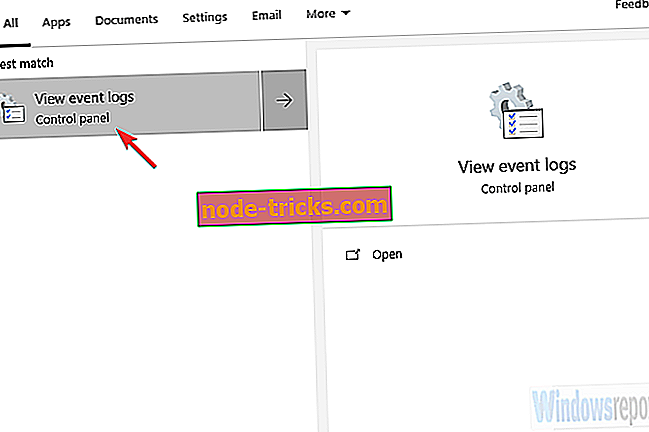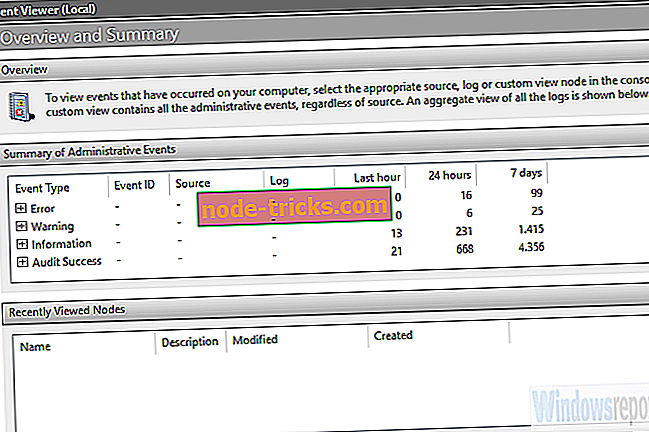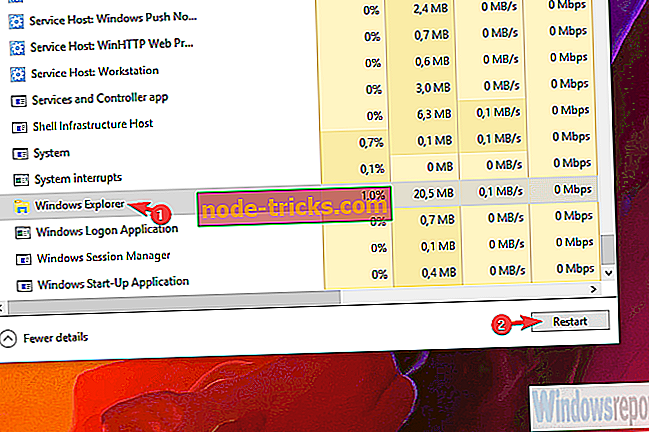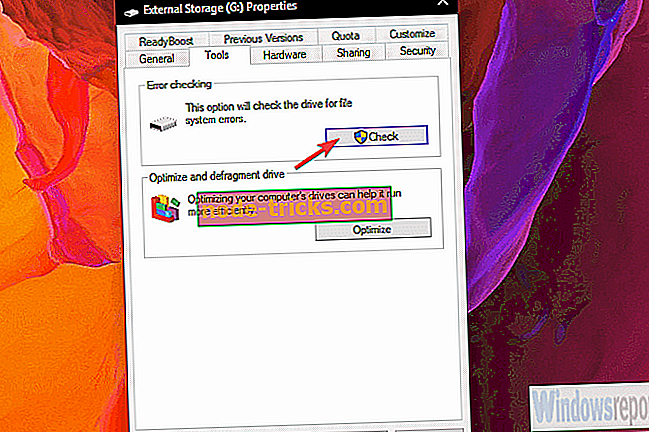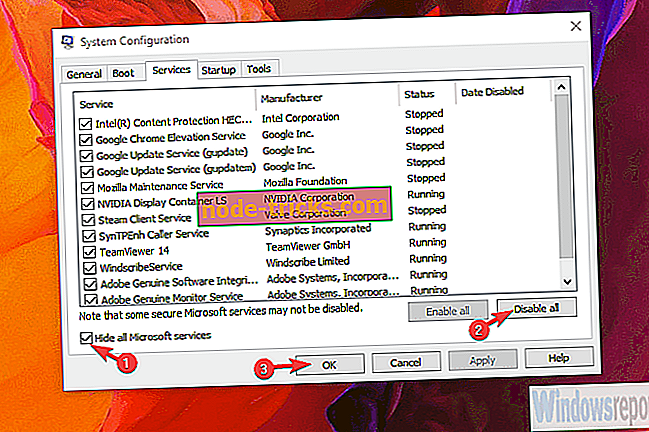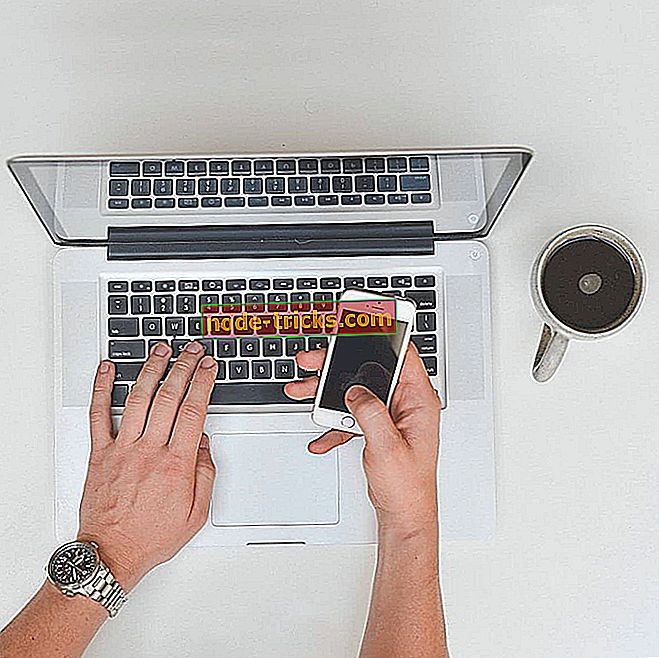يتعذر على Windows إيقاف الجهاز: 5 طرق سهلة لإصلاح هذا الخطأ
هناك الكثير من المستخدمين الذين يقومون فقط بفصل USB دون تعطيله أولاً في قائمة "إزالة الأجهزة بأمان وإخراج الوسائط". سيستخدم آخرون هذا الخيار لمنع حدوث مشكلات محتملة في محرك أقراص فلاش USB أو محرك أقراص ثابت خارجي. ومع ذلك ، لم يتمكن البعض منهم من إزالة محرك أقراص USB كبير السعة التخزينية بأمان نظرًا لظهور موجه "Windows غير قادر على إيقاف الجهاز ..." ، لإعلامه حول تخزين USB كبير السعة لا يزال قيد الاستخدام.
لقد حرصنا على تزويدك ببعض الحلول للمشكلة المطروحة.
ماذا تفعل إذا كان Windows غير قادر على إيقاف الجهاز
- تحقق من تطبيقات الخلفية
- أعد تشغيل Explorer.exe
- تحقق من وجود أخطاء في التخزين
- تعطيل العمليات الخلفية
- قم بتهيئة وحدة تخزين USB كبيرة الحجم وابدأ من نقطة الصفر
الحل 1 - التحقق من تطبيقات الخلفية
كما يشير الموجه نفسه ، يبدو أن هناك عملية خلفية باستخدام وحدة تخزين USB كبيرة السعة أثناء محاولة إخراجها. الآن ، على الرغم من أنك متأكد تمامًا من عدم وجود عمليات خلفية تمنع الطرد ، إلا أنه لا يزال من المستحسن التحقق من إدارة المهام. ستعمل بعض التطبيقات في الخلفية حتى لو كانت مغلقة.
بالإضافة إلى ذلك ، إذا كنت أحد مستخدمي Windows 10 ، يمكنك بسهولة تحديد العملية التي تستخدم وحدة تخزين USB كبيرة السعة مع سجل أحداث النظام. سجل أحداث النظام يتتبع جميع الأخطاء والمطالبات ويوفر للمستخدم تقارير مفصلة عن الأخطاء. إذا لم تكن متأكدًا من أين يمكنك العثور عليه ، فاتبع الخطوات التي أدخلناها أدناه:
- عندما يظهر الخطأ ، أغلق مربع الحوار.
- في شريط Windows Search ، اكتب "حدث النظام" وافتح سجلات "أحداث النظام" .
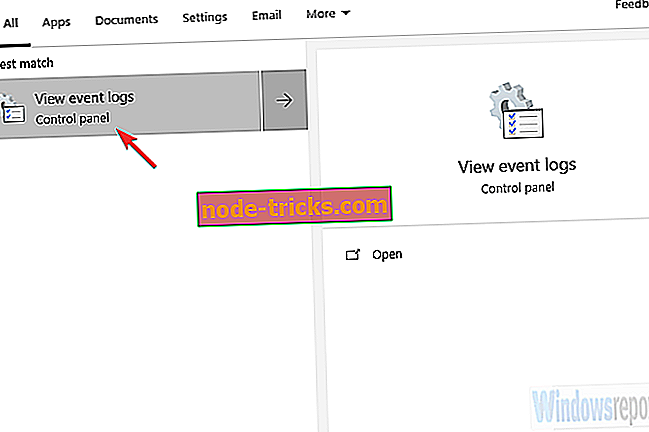
- ضمن " ملخص الأحداث الإدارية " ، قم بتوسيع الأخطاء والتحذيرات ، على التوالي ، وتحقق من EventID 225 .
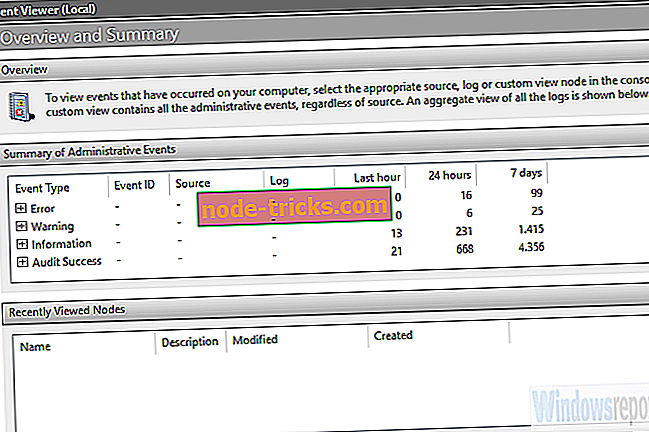
- هناك يجب أن تجد التطبيق الدقيق الذي يستخدم وحدة تخزين USB كبيرة السعة وتقتل عمليتها في إدارة المهام.
الحل 2 - إعادة تشغيل Explorer.exe
إذا استمرت المشكلة حتى بعد قتل العملية ، فقد تكمن المشكلة في Explorer. Explorer.exe يميل إلى منع تخزين USB كبير السعة ، أيضًا. تمكن بعض المستخدمين من إزالة التخزين الخارجي بأمان عن طريق إعادة تشغيل العملية. يمكن القيام بذلك من خلال إدارة المهام.
هيريس كيفية القيام بذلك:
- انقر بزر الماوس الأيمن فوق شريط المهام وافتح "إدارة المهام" من القائمة السياقية.
- في علامة التبويب " العمليات" ، قم بالتمرير إلى الأسفل حيث ستجد مستكشف Windows .
- انقر مرة واحدة عليه لتمييزه ، ثم انقر فوق إعادة التشغيل .
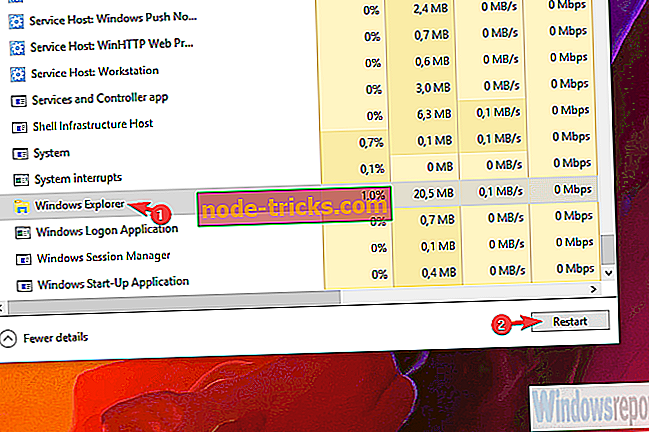
الحل 3 - التحقق من وجود أخطاء التخزين
شيء آخر يستحق التدقيق من أجل تجنب القضايا المستقبلية هو تلف القرص. يجب أن يقدم لك النظام إصلاحات بمجرد توصيل وحدة تخزين USB كبيرة السعة في منفذ USB. إذا تجاهلت ذلك حتى الآن ، فنحن نقترح استخدامه. من ناحية أخرى ، حتى لو لم يتعرف النظام على أخطاء محرك الأقراص ، يمكنك البحث عن الأخطاء بنفسك.
إليك كيفية فحص وحدة التخزين الخارجية بحثًا عن الأخطاء:
- افتح إما مستكشف الملفات أو هذا الكمبيوتر .
- انقر بزر الماوس الأيمن على محرك أقراص USB كبير السعة للتخزين وافتح " خصائص" .
- اختر الأدوات .
- تحت تدقيق الأخطاء ، انقر فوق التحقق . قد تستغرق عملية المسح بعض الوقت ، بناءً على حجم البيانات.
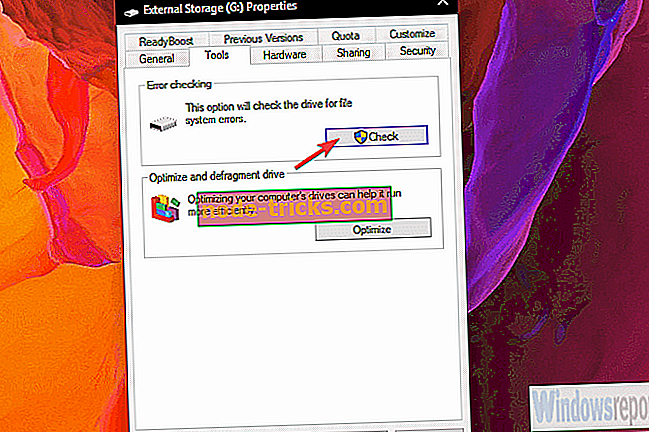
الحل 4 - تعطيل عمليات الخلفية
باستخدام سجل أحداث النظام ، يجب أن تكون قادرًا على تحديد التطبيق الدقيق الذي يستخدم وحدة تخزين USB كبيرة السعة. ومع ذلك ، فإن أسهل طريقة (على الرغم من كونها مقيدة جدًا بالنسبة للبعض) لحل مشكلات تطبيقات الخلفية هي بواسطة تسلسل Clean Boot. يقتل هذا الإجراء جميع الخدمات التي لا تتعلق بالنظام ويجب أن يحل الخطأ "يتعذر على Windows إيقاف الجهاز ..." حتى تتمكن من فصل USB Mass Storage.
إليك كيفية تعطيل خدمات الخلفية ، ونأمل في حل المشكلة المطروحة:
- في شريط Windows Search ، اكتب msconfig وافتح تكوين النظام .
- ضمن علامة التبويب "الخدمات" ، حدد مربع " إخفاء جميع خدمات Microsoft ".
- انقر فوق " تعطيل الكل " لتعطيل جميع خدمات الأطراف الخارجية النشطة.
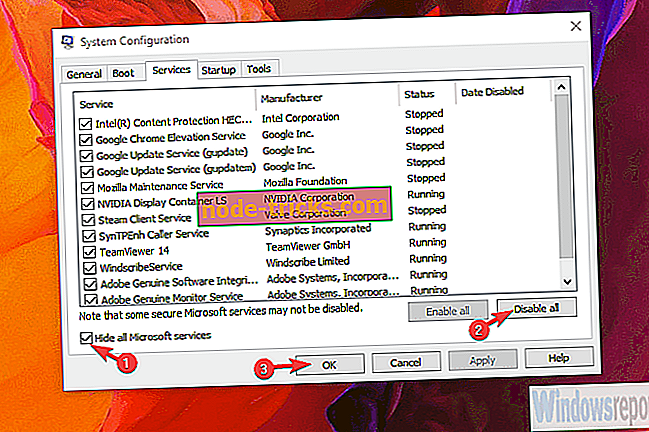
- قم بتأكيد التغييرات وحاول إزالة محرك وسائط USB Mass بأمان.
الحل 5 - تهيئة وحدة تخزين USB كبيرة الحجم وابدأ من نقطة الصفر
أخيرًا ، إذا كنت غير قادر على حل هذه المشكلة مع أي من الخطوات السابقة ، فنحن نقترح إجراء نسخ احتياطي وتنسيق تخزين USB كبير السعة. قد يكون هذا عقبة ، خاصة إذا كان لديك الكثير من البيانات للنسخ الاحتياطي. ومع ذلك ، هذه هي الطريقة الأكثر أمانًا لتجنب المزيد من المشكلات مع محرك الأقراص هذا.
مع ذلك ، يمكننا أن نختتم هذا المقال. إذا كانت لديك أي أسئلة أو اقتراحات بشأن الخطأ "يتعذر على Windows إيقاف الجهاز ..." ، فلا تتردد في إخبارنا في قسم التعليقات أدناه.